Cara Atasi Set As Default Printer Error 0x00000709
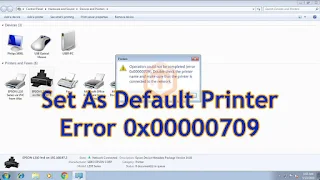
Penggunaan printer saat ini sudah menjadi hal biasa bagi setiap pengguna komputer. Kebutuhan akan cetak dokumen seakan sudah menjadi kebutuhan sekunder. Bagi segmen korporasi dan kantor, kebutuhan cetak pun saat ini belum bisa ditinggalkan meskipun sudah beranjak menggunakan soft file. Oleh karena hal tersebut, maka tidak bisa dipungkiri, kejadian akan printer error saat akan digunakan pun masih terjadi. Seperti yang akan kita bahas pada artikel ini. KangMus.Net akan memaparkan cara atasi Set As Default Printer Error 0x00000709 saat dipilih. Mari kita simak pembahasannya berikut ini.
Cara Atasi Set As Default Printer Error 0x00000709
Jika anda memiliki lebih dari satu printer, maka tentu saja ada salah satu printer yang akan diset sebagai default. Jadi ketika anda tekan tombol print, maka setiap aplikasi akan otomatis memilih printer tersebut sebagai tujuannya. Bagaimana cara membuat printer default?
Cara Setting Printer Default
- Untuk menjadikan sebuah printer menjadi default saat kita akan mencetak dokumen, silahkan ikuti langkah berikut ini.
- Jika anda menggunakan windows 7, silahkan tekan tombol Start >> Devices and Printer.
- Pilih printer yang akan anda jadikan sebagi default. Klik kanan >> Set as Default.

set as default printer windows 7 - Proses selesai. Printer sudah menjadi default.
- Jika anda menggunakan windows 10, silahkan tekan tombol Start >> Klik Settings (icon Gear) di sebelah kiri bawah.
- Klik menu Devices. Pilih Devices and printers. Cari printer yang akan dibuat default. Klik kanan, pilih Set as default.
- Proses selesai.
Nah jika komputer anda dalam keadaan yang baik, maka proses tersebut bisa berjalan tanpa hambatan. Bisa saja ada suatu hal sehingga saat anda pilih set as default akan muncul pop up error. Jika hal itu terjadi, bagaimana cara mengatasinya? Yuk kita simak pembahasannya berikut ini.
 |
| error 0x00000709 |
Cara Atasi Set As Default Printer Error 0x00000709
Bagi pengguna windows 7, maka error yang muncul adalah "Operation Couln't be completed (error: 0x00000709)". Nah untuk mengatasi hal tersebut, berikut langkahnya.
- Masuk ke menu Run, kemudian ketikkan regedit dan tekan OK.
- Pilih HKEY_CURRENT_USER >> Software >> Microsoft >> WindowsNT >> CurrentVersion >> Windows.

tampilan registri editor - Cek Devices pada kolom sebelah kanan. Klik kemudian pergi ke menu Edit >> Permissions.
- Pastikan pada tab security Group or user name terpilih everyone.
- Pada Permissions for Everyone, pilih allow kemudian centang full controll. Klik Apply dan OK.

setting permission - Klik kanan device, kemudian pilih delete.
- Tutup jendela Registry Editor.
- Restart komputer.
- Silahkan setting default seperti langkah yang sudah dijelaskan pada point cara setting printer default di atas.
Demikian cara atasi set as default printer error 0x00000709. Jika anda memiliki pengalaman lain terkait hal ini, silahkan anda tambahkan dengan menambahkan komentar di bawah ini.
Jika anda masih kebingungan, silahkan ikuti tutorial dari video di bawah ini.
PERHATIAN
PENULIS TIDAK BERTANGGUNG JAWAB TERHADAP SEGALA KERUSAKAN PERANGKAT DAN ATAU KEHILANGAN DATA YANG TIMBUL AKIBAT TUTORIAL INI. PASTIKAN ANDA SUDAH MELAKUKAN BACKUP SEGALA DATA ANDA!!!





Posting Komentar
0 Komentar